2画面動画
動画編集の手法の一つとして、ビフォーアフター動画、比較動画、コラージュ動画など、1つの画面を2分割する見せ方が最近増えてきています。通常、動画撮影するときは1つの画面しか録画することができないので、2画面動画を作るためには編集が必要になります。でも、『2画面動画を作りたいけどスマホしかもってない・・・』という方もいらっしゃるのではないでしょうか。
今回はそんな方のために、スマホで2分割動画を作れるアプリを5つ厳選してご紹介します!
Part1:スマホで動画を2分割できるアプリ5選
1. Photogrid
特徴:Photogridはコラージュ機能を使って複数の動画を1つの画面に並べることができるアプリです。また、画像と動画を組み合わせてコラージュ動画を作成することもできます。作成した動画hステッカーやフィルターを使って編集することもできるので、SNSに動画を投稿するときの編集にピッタリなアプリです。
2. PowerDirecter
特徴:PC用の動画編集ソフトとして有名なPowerDirectorのスマホアプリ版です。レイヤー追加機能を使うことで複数の動画を1つの画面にまとめることができます。テレビ番組や実況配信などでよく見るワイプ動画も、この機能を使って作ることができます。このレイヤー機能の他にもカット、トリミング、音声編集、クロマキー合成など、PCと遜色ないレベルの編集作業をスマホで可能にしているアプリです。
3. PicPlayPost
特徴:PicPlayPostはコラージュ動画作成アプリで、いろいろなレイアウトのテンプレートと好きな音楽を掛け合わせてオリジナリティあふれるコラージュ動画を作成することができます。作成した後はアプリ上からそのままSNSに投稿したり、友達と共有することができます。
4.iMovie
特徴:iMovieはiPhoneやiPadなどに標準搭載されている、動画編集アプリです。標準搭載でありながらエフェクトやフィルターが多数用意されていて、とても高機能なアプリとなっています。もちろん2分割動画の作成も可能で、スプリットスクリーン機能を使うことで簡単にコラージュ動画を作ることができます。
5.PicCollage
特徴:数々のグリッドと200種類以上のフレームを備えたコラージュ機能を持っている動画編集アプリです。長方形や正方形などはもちろんフレームの太さや幅も調整できるので、ほかのアプリとは一味違ったコラージュ動画を作成できることが特徴です。
Part2:PC用動画編集ソフトFilmoraで動画を2分割する方法
無料動画編集ソフトFilmora
ここまでスマホで動画編集と2分割動画が作成できるアプリを紹介してきましたが、やはり細かい部分まで手を入れるとなると、PC上での編集にはかないません。今回はPCで動画編集したことのない方にも非常に使いやすいインターフェイスになっている、Filmoraを使った2分割動画の作成方法を合わせてご紹介します!
最新バージョン登場!Filmora X(フィモーラ)

- 動画分割、オーディオレベルの変更、ピッチ調整、キーフレーム、ノイズ除去
- GIF作成、動画結合、画面録画、色調補正、カラーマッチ
- 動画フィルター、タイトル、動画反転、トリミング
- 縦横比、色相、明るさ、速度、彩度、コントラストなども調整できる
- ローカル、デバイス、ウェブサイトとDVDの四つの方式で動画を出力できる
Step1.分割表示スタイルを選ぶ
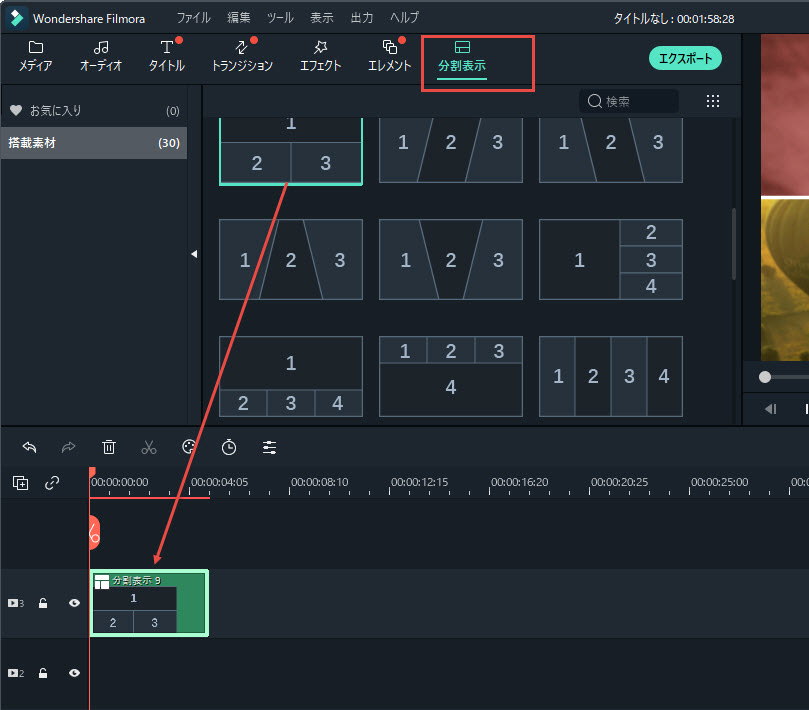
Filmoraの分割表示は、単純な2画面だけではなく様々な分割表示を表現することができます。作成したいスタイルをこの中から選んで、右下の+ボタンをクリックします。
Step2.選択した分割表示スタイルへ動画をセットする
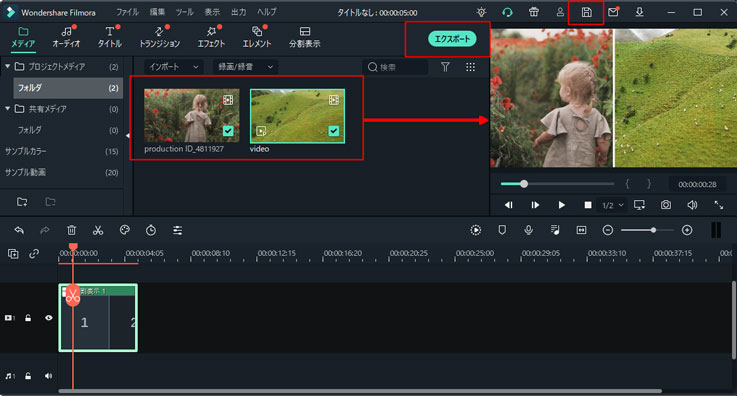
スタイルを選択したら、それぞれの枠の中にセットしたい動画をドラッグ&ドロップします。セットし終わると、それぞれの枠に動画が入った状態になります。プレビューウインドウ左下の再生ボタンでプレビュー再生できるので、一度雰囲気を確認してみても良いでしょう。
Step3.それぞれの枠内表示の大きさを調整する
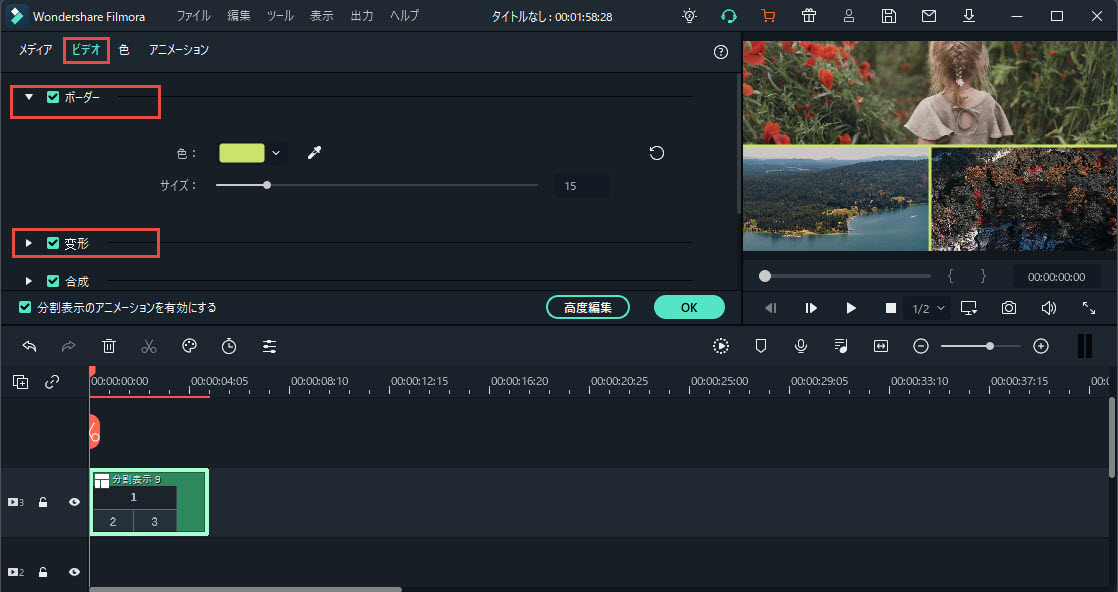
動画のセットが終わったら、それぞれの枠内の動画の大きさ、表示する位置を調整しましょう。枠内の動画をドラッグしたり、スライダーを左右に動かすことで、それぞれ調整が可能です。
また、それぞれの動画の音声が一斉に再生されてしまうので、一旦すべてミュートしておいて、後から音声を作っていくようにすると良いでしょう。
スマホで画面を分割する
いかがでしたでしょうか!スマホで編集するよりも圧倒的に種類も豊富で、自由に編集を加えることができることがイメージしていただけたかなと思います。
Filmoraなら、動画編集初心者の方でもこのように簡単にカッコいい動画を作ることができます。もちろん画面分割機能以外にも、様々な編集機能が用意されていて、高品質な動画を簡単に作成することができます。無料版も用意されているので、皆さんもぜひFilmora使ってみてはいかがでしょうか!








